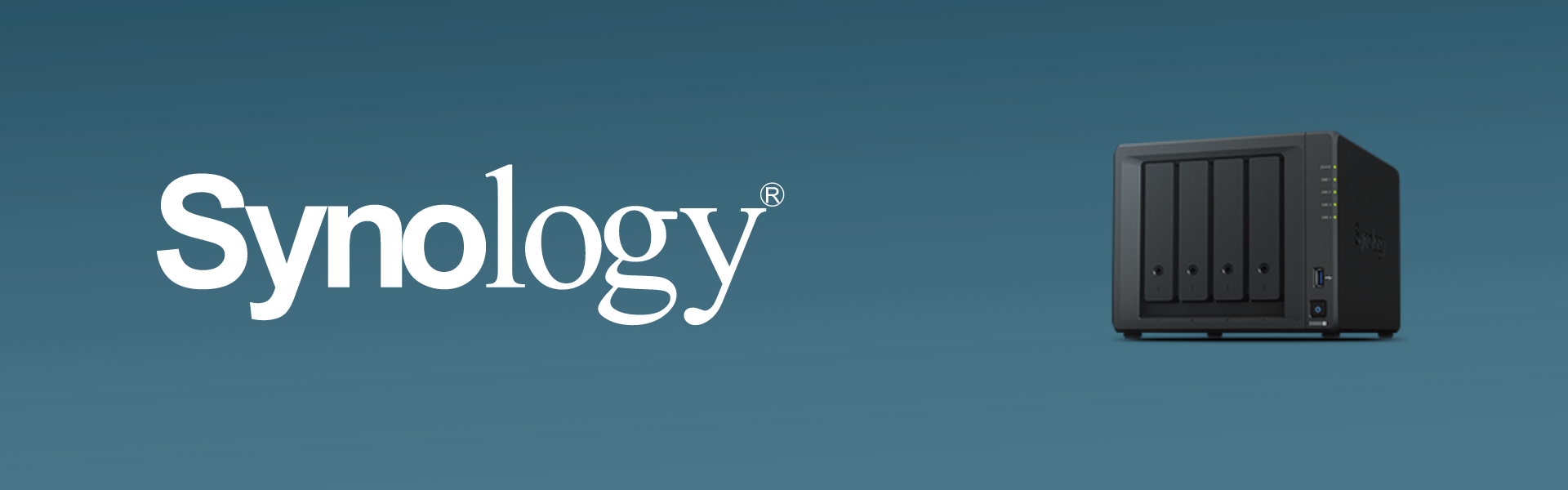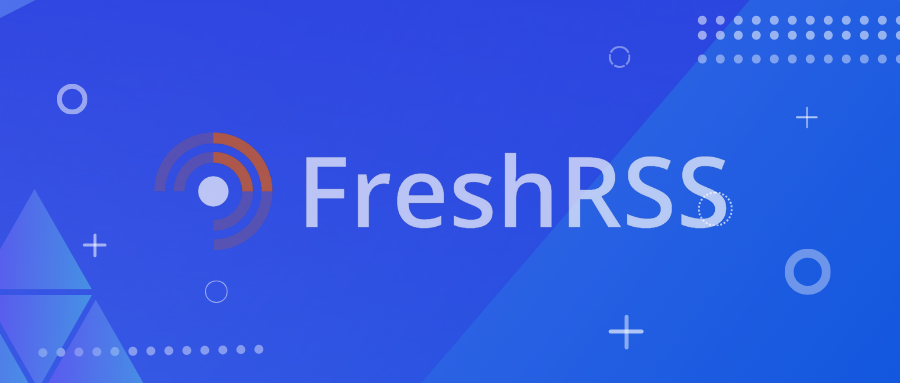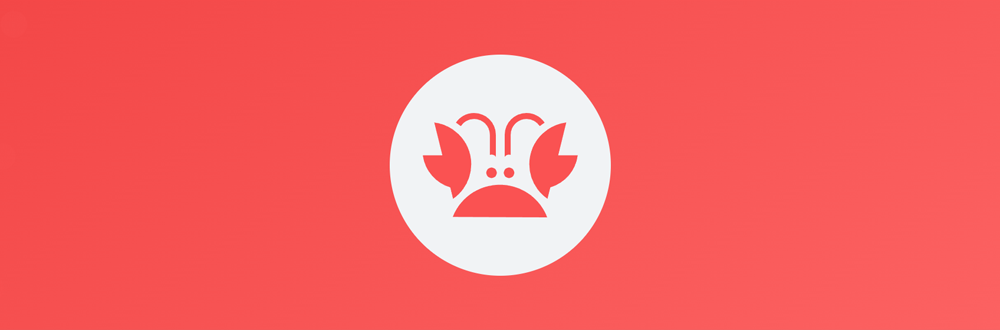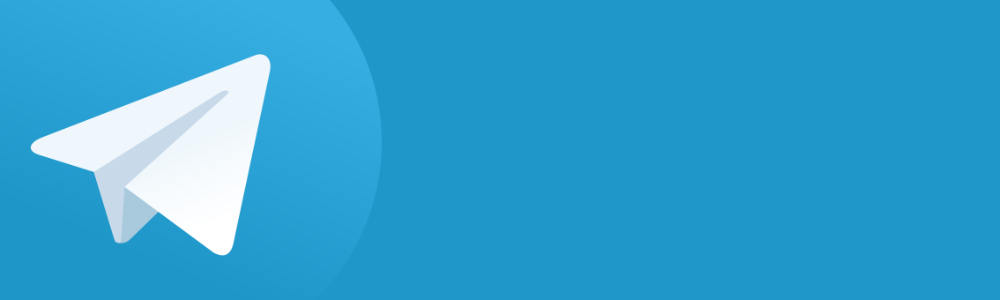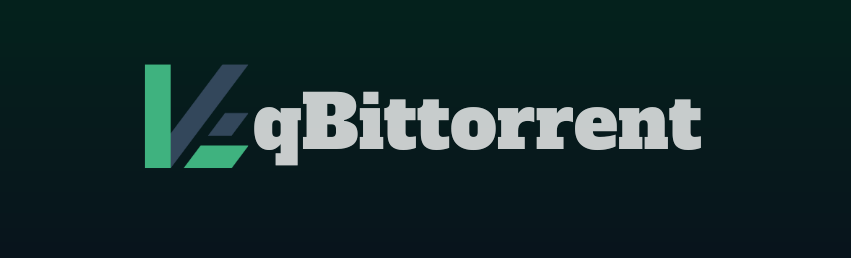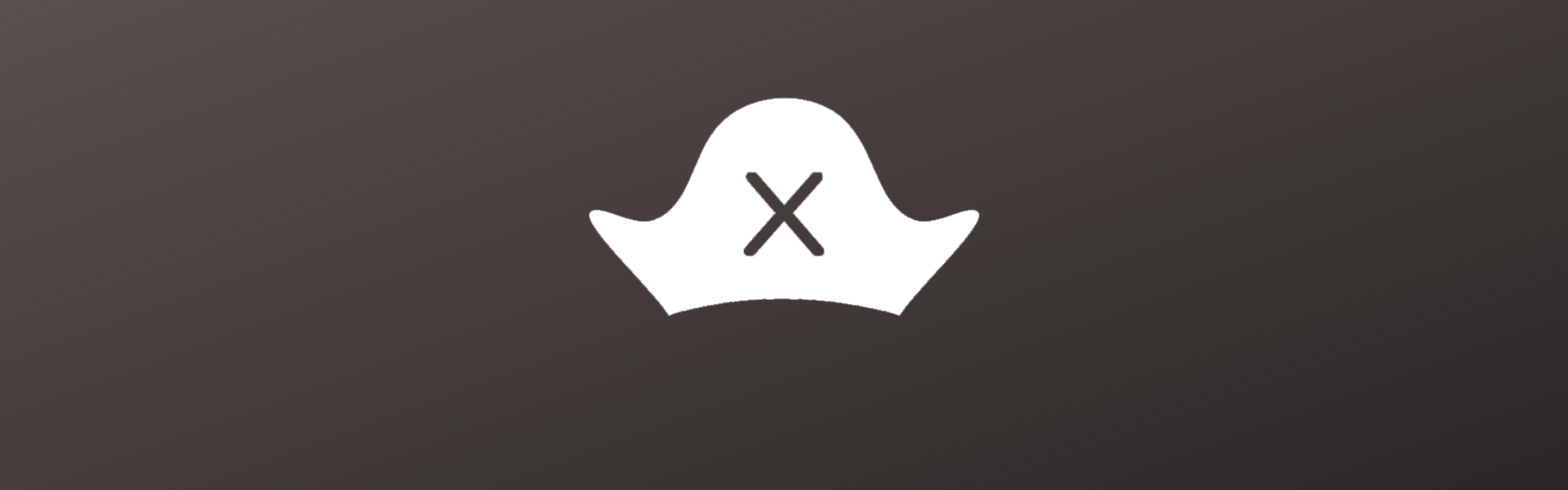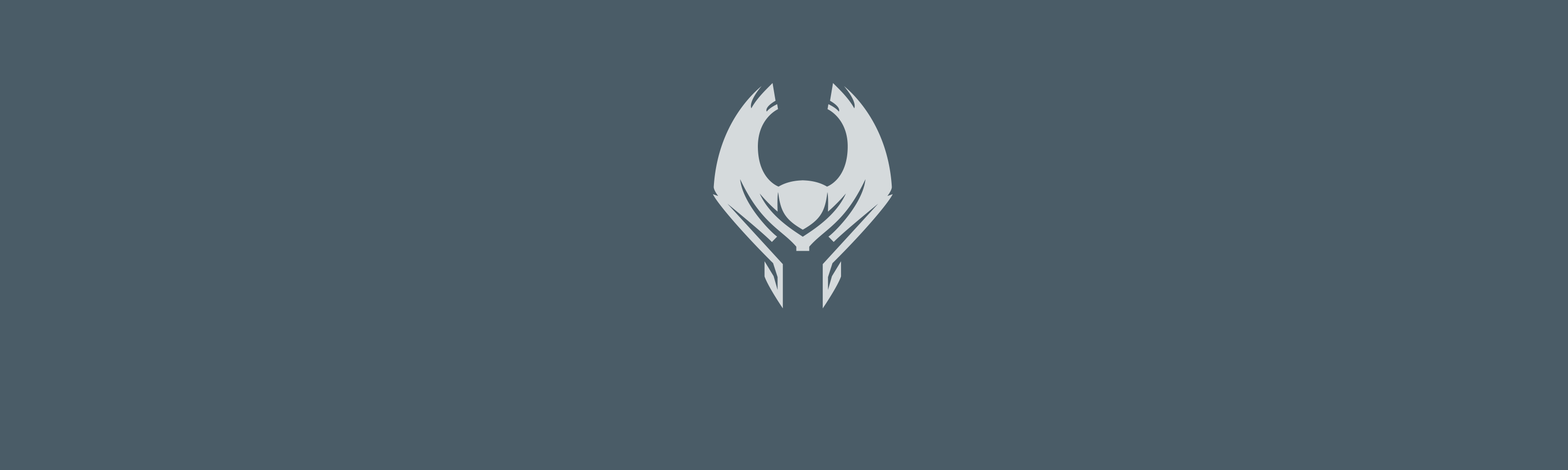在使用[[群晖]]部署 [[Docker]] 容器,往往需要设置环境变量中的 PUID 和 PGID,但是很多朋友不知道如何获取,下面提供两个方法,自行取舍。
登录终端查看
开启群晖终端登录功能
- 控制面板->终端机和 SNMP
- 终端机选项卡勾选启动 SSH 功能 -> 应用
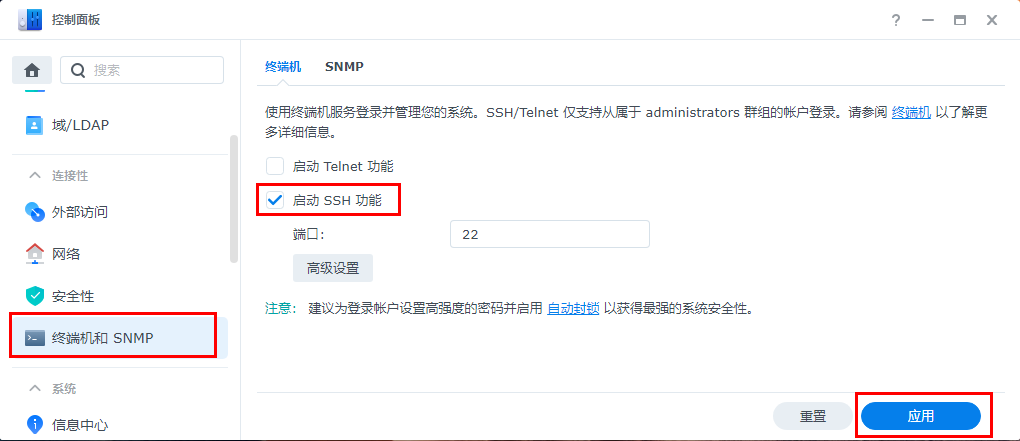
使用系统命令行工具登录群晖
- 开始->运行->CMD->回车,打开命令行工具
- 输入
用户名@群晖IP, 例如:==andy@192.168.1.200== 回车 - 输入密码(不会显示)回车
- 出现类似
andy@DiskStation:/$即为登录成功。
使用 id 命令查看 UID 和 GID
- 如果直接查询当前用户,可以直接输入
id回车 - 如果查询其他用户可以输入
id 用户名命令进行查询,例如:id andy - 输出内容如下
uid=1026(andy) gid=100(users) groups=100(users),101(administrators),1023(http)
使用任务计划查看
通知设置中开启邮件通知
- 打开群晖控制面板 -> 通知设置 -> 电子邮件选项卡
- 根据自己的邮件服务设置发件人相关信息
- 服务供应商:可选 QQ 、OutLook 、Gmail
提示
OutLook 默认 SMTP 服务器变了,需要选择,自定义 SMTP 服务器:smtp.office365.com
- 样例:
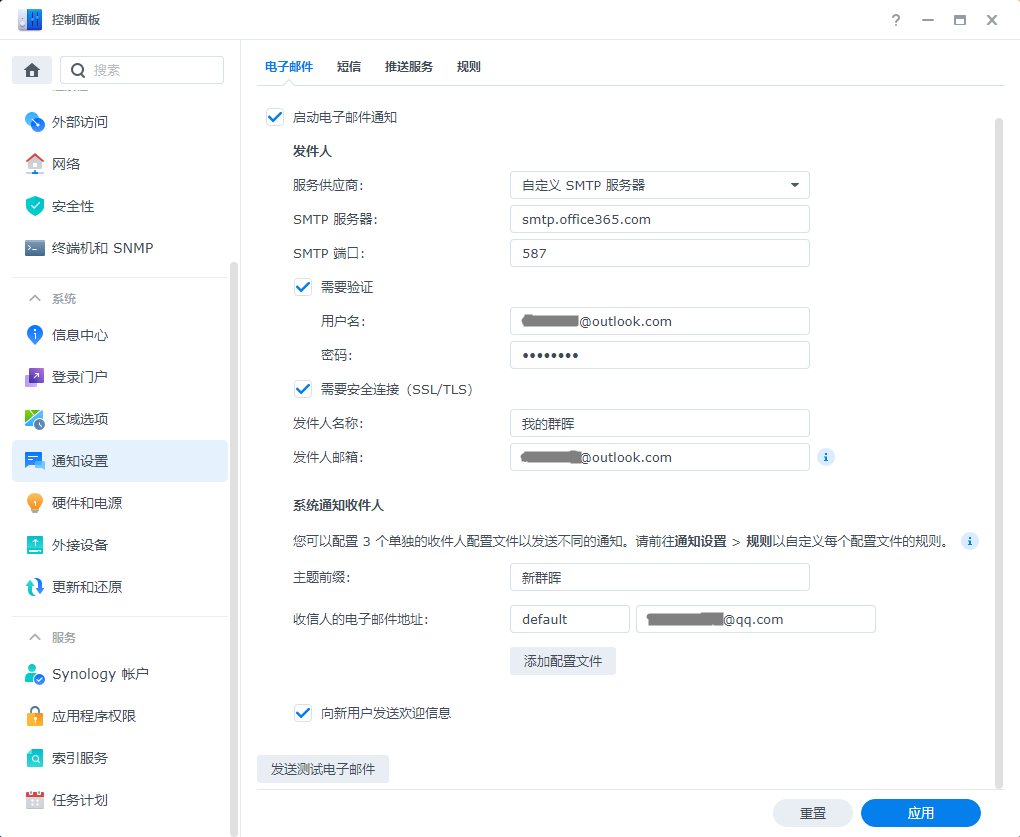
创建计划任务并运行
- 打开
控制面板->任务计划 新增->计划的任务->用户自定义的脚本- 常规选项卡:
- 设定任务名称:随意设置只能是英文,默认也行
- 用户账号:选择
root或者当前用户,用来获取不同用户的 UID 和 GID - 已启用:取消勾选
- 计划选项卡:
- 选择
在以下日期运行 - 随意设定一个可用日期,最好是已经过去的日期
- 选择
- 任务设置选项卡:
- 勾选
通过电子邮件发送详情并填写接收通知的电子邮件地址 - 在
用户自定义脚本输入框中输入id - 按 确定
- 勾选
- 任务计划列表中,右键要执行的项目->
运行
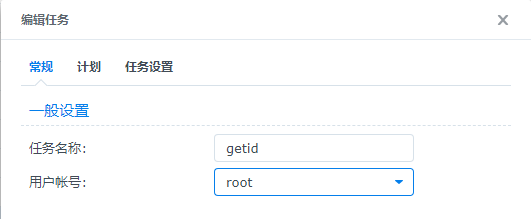
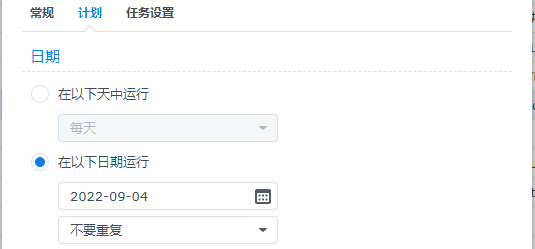
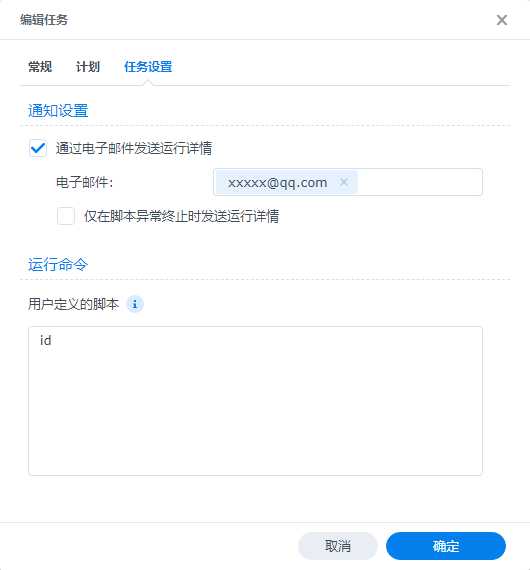
登录接收通知的邮箱邮箱查看通知邮件
电子邮件信息
亲爱的用户,您好:
任务计划程序已完成计划任务。
任务: my uid and gid
开始时间: Fri, 04 Nov 2022 14:09:45 GMT
结束时间: Fri, 04 Nov 2022 14:09:45 GMT
当前状态: 0 (正常)
标准输出/错误:
uid=1026(username) gid=100(users) groups=100(users),101(administrators),1023(http)
来自 DiskStation